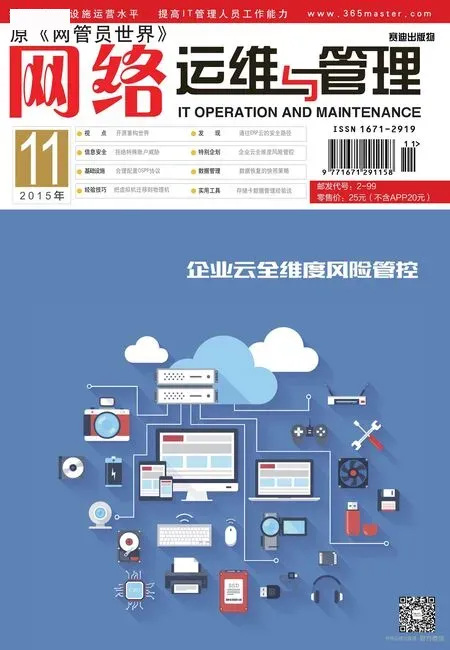Windows 10系统管理问答
2015-03-17江苏陈沪娟
■江苏 陈沪娟
QWindows 10系统是美国微软公司正在研发的新一代操作系统,请问它的技术预览版使用的系统内核与以前相比,有没有发生明显变化?
有变化!它的系统内核已经从原来的NT6.4变成了NT10.0。
Q请问Windows 10系统的“开始”菜单和传统的“开始”菜单有什么明显区别?
Windows 10系统的“开始”菜单实现了传统风格与新的现代风格有机结合,它既兼顾了Windows 8/Windows 8.1用户的操作习惯,提供主打触摸操作的开始屏幕,又让传统用户有一种亲切感,传统用户可以使用Win+C快捷键唤出该“开始”菜单。
Q虽然Windows 10系统已经将“开始”菜单正式归位,但开机登录系统后,我们有时仍然找不到它的“影子”,这是什么原因呢?
很可能是配置不当引起的。只要在Windows 10系统任务栏的空白区域处,点击鼠标右键,选择右键菜单中的“属性”命令, 展开“任务栏和开始菜单”属性对话框。点击“开始菜单”标签,选中对应标签页面中的“使用开始菜单而非开始屏幕”选项,单击“确定”按钮保存设置操作,再按下“注销并更改设置”按钮,这样Windows 10系统会自动执行注销操作。重新登录进入系统后,就能看到系统“开始”菜单回来了。
Q使用Windows 10系统技术预览版的用户,或许会发现这一版本系统在功能上和外观上都增加了不少新特性。其中在界面设计上尤为明显的改变,就是Windows窗口具有动画效果,对于这一特性,有的用户感觉比较闹心,想将该动画效果禁止掉,请问这该如何操作?
首先通过右侧Charm栏进入更改电脑设置页面,按下左侧区域的“高级系统设置”按钮,在“性能”位置处点击“设置”按钮,切换到“视觉效果”标签页面,将其中的“在最大化和最小化时显示窗口动画”选项取消选中,单击“确定”按钮保存设置操作即可。
Q局域网中有两台计算机都安装了Windows 10系统,在网上邻居窗口中能够相互发现,但用鼠标双击打开对方计算机时,需要输入用户账号和密码,不能直接打开,请问这该怎么解决呢?
如果想直接双击就能打开,必须要在两台Windows 10系统中进行安全策略配置:按 下“Win+X”快 捷键,从弹出的快捷菜单中点击“运行”命令,打开系统运行对话框,在其中执行“secpol.msc”命令,展开系统本地安全策略控制台,将鼠标定位在“安全设置”、“本地策略”、“安全选项”节点上,找到该节点下的“网络访问:本地账户的共享和安全模型”选项,用鼠标双击该选项,在其后界面中选中“经典——对本地用户进行”选项,确认后保存设置操作。之后,再打开“账户——使用空密码的本地账户只允许进行控制台登录”选项设置框,选中“已禁用”选项,单击“确定”按钮退出设置对话框。
Q请问Windows 10系统手势功能能给用户带来那些便利?
主要有下面一些便利:一是显示全部窗口。在所有窗口处于最小化状态后,三个手指在触控板向上滑动,所有窗口恢复显示,等同于又点击了一次桌面右下角。二是按需选择窗口。三个手指向左或向右滑动进行选择窗口,松开手指以确定选择,同时可以切换虚拟桌面。三是显示桌面。三个手指同时在触控板向下滑动,所有窗口最小化,显示桌面。等同于鼠标点击桌面右下角。四是调用任务视图。在未执行显示桌面的情况下直接将三个手指向上滑动,任务视图出现。
Q微软对Windows 10系统技术预览版进行了不小的更新,那么对于该系统的关机方法,究竟有哪些呢?
首先使用“Alt+F4”快捷键实现快速关机操作。按下上述快捷功能键后,展开关闭Windows系统对话框,从下拉框中选择关闭Windows 10系统选项,确认后就能进行关机操作。其次使用开始菜单实现关机操作。打开Windows 10系统右下角的开始菜单,点击其中的关机图标,出现睡眠、关机或是重启Windows 10,点击“关机”选项后,Windows 10系统就能正常关机了。三是使用右键快捷菜单关闭Windows 10系统。在Windows 10系统的开始菜单中点击右键,在弹出列表中点选“关机或注销”按钮,就能快速关闭Windows 10系统。
Q在平板电脑中使用Windows 10系统时,用户可能会使用平板设备进行拍照,请问拍照生成的相机文件默认存储位置在哪里?有没有办法对其进行修改?
使用Windows 10系统自带相机程序得到的照片文件,缺省保存路径为“C:用户当前用户图片本机照片”。如果要调整相机文件储存位置时,不妨先进入上面提到的文件夹,打开照片文件夹的右键菜单,点击其中的“属性”命令,弹出本机照片属性对话框,点选“位置”标签,再按下对应标签页面中的“移动”按钮,选择自己认为合适的其他位置后,按下“选择文件夹”按钮,确认后保存设置即可!
Q有的时候,在设置PIN个人识别码时,发现操作无法进行,这是怎么回事,遇到这种问题时,又该如何解决呢?
上述问题很可能是PIN密码登录功能没有开启,这时可以按照下面的操作开启该功能:首先使用“Win+R”快捷键,调用系统运行文本框,输入“gpedit.msc”命令,点击“确定”按钮,切换到Windows 10系统组策略编辑窗口。在该编辑窗口的左侧列表中,依次展开“本地计算机策略”、“计算机配置”、“管理模板”、“系统”、“登录”节点,用鼠标双击该节点下的“启用PIN登录”选项,弹出对应选项设置框,选中“已启用”选项,点击“确定”按钮执行设置保存操作即可。
Q现在Windows系统中都内置有杀毒软件,但很多用户都没有习惯使用它。在Windows 10系统环境下,自带杀毒软件该怎么开启呢?
依次点击“开始”、“所有程序”、“Windows系统”命令,选中“windows defender”选项,启用Windows 10系统内置杀毒软件 windows defender,在“扫描选项”位置处选择“快速扫描”,按下“立即扫描”按钮,这样就能使用杀毒软件进行病毒查杀操作了。
Q在Windows 10系统中发现自己的无线网卡不能正常工作时,该怎么办?
可以尝试手工更新设备驱动程序。首先进入系统设备管理器窗口,选中目标无线网卡设备,单击鼠标右键,从右键菜单中选择“更新驱动程序软件”命令。在这里要记好无线网卡型号,依照型号选择安装合适的设备驱动程序。要是按照此方法无法成功,可以先卸载无线网卡驱动程序,重启计算机系统,注意重启后,不要让计算机自动安装无线网卡驱动程序,选择以后安装,再重复上述步骤即可。在“你希望如何搜索驱动程序软件”对话框中,点击“浏览计算机以查找驱动程序软件”,按下其后界面中的“从计算机的设备驱动程序列表中选取”按钮,选择之前记好的无线网卡,不停点击“下一步”按钮,等待系统自动完成安装后,问题就应该能得到解决了。
Q请问如何将Windows 10系统的命令提示符窗口变成全屏显示状态?
很简单!依次点击“开始”、“运行”命令,弹出系统运行对话框,输入“cmd”命令,展开命令提示符窗口,在该窗口中使用“Alt+Enter”快捷键,就能轻松实现全屏显示。再次按下“Alt+Enter”快捷键后,将会取消全屏显示模式。
Q请问如何将Windows 10系统下的普通用户账号类型提升为管理员账号类型?
很简单!成功登录Windows 10系 统 后,按 下“Win+X”快捷键,唤出系统访问快捷菜单,点击“控制面板”命令,打开系统控制面板窗口。双击“用户账户和家庭安全”图标,在其后界面中按下“用户账户”按钮,选中更改账号信息下面的更改账户类型,点击修改为管理员账户,确认后保存设置操作。
Q在最新的Windows 10预览版中,搜索按钮变为了搜索栏,不过该功能在缺省状态下处于锁定状态,请问如何才能将它解锁?
只要修改系统注册表就能轻松解锁了,修改操作结束后,通过右键单击任务栏来显示搜索栏和搜索图标,或者完全停止搜索按钮功能。在进行这种操作时,依次点击“开始”、“运行”命令,弹出系统运行对话框,输入“regedit”命令并回车,弹出系统注册表编辑窗口。将鼠标定位到该窗口左侧列表中的“HKEY_LOCAL_MACHINESOFTWAREMicrosoftWindowsCurrentVersionSearch”节点上,如果没有找到目标节点选项时,在“CurrentVersion”分支下点右键,新建一个“Search”子项。用鼠标右键单击“Search”子项,点击右键菜单中的“新建”、“DWORD值”命令,将新生成的DWORD值取 名 为“EnableSearchBox”,同时将其数值设置为“1”。要是目前已经存在该键值,只要将其值由“0”调整为“1”。之后注销系统再进行登录操作,这时新的搜索栏就会显示在系统任务栏上。
Q请问在Windows 10系统环境下,如何快速还原到Windows 8系统呢?
在Windows 10系统中无法直接还原到Windows 8系统,只有通过重新安装操作才能实现还原目的。
请问在Windows 10系统中如何加快桌面启动速度?
依次点击“开始”、“运行”命令,弹出系统运行对话框,输入“regedit”命令并回车,弹出系统注册表编辑窗口。将鼠标定位到该窗口左侧列表中的“HKEY_CURRENT_USERSoftwareMicrosoftWindows CurrentVersionExplorerSerialize”节点上,要 是 无 法 找 到“Serialize”选项时,可以重新创建它。 在“Serialize”选 项 右侧显示区域中,通过点击鼠标右键,新建一个双字节键值,将它的名称设置为“StartupDelayInMSec”,再通过双击该键值将其数值改为“0”后,确定保存设置,这样就能加快桌面启动速度。
QWindows 10系统主要用于移动设备终端,所以该系统同样支持PIN码功能,日后用户每次登录系统时,只要简单地输入4位PIN码,就能成功完成登录操作,请问怎样定义PIN个人识别码?
只要使用“Win + I”快捷键,进入系统设置页面,点击右下角区域的“更改电脑设置”按钮,展开电脑设置页面,选择“账户”选项,按下对应选项设置区域的“创建PIN”按钮,之后输入系统登录密码,再创建PIN码,输入两次同样的4位数字,最后按下“完成”按钮,结束PIN个人识别码设置任务。日后登录Windows 10系统时,就能直接输入PIN个人识别码了。
QWindows 10系统的网络发现功能容易将自己的计算机暴露在网络上,如果不想要网络提醒功能时,那么该怎么关闭它呢?
很简单!先进入系统控制面板窗口,选择“大图标”查看方式,双击该窗口中的“网络和共享中心”图标。在其后界面中,按下左侧列表中的“更改高级共享设置”按钮,找到并点击选择“网络发现”位置处的“关闭网络发现”选项,最后单击“保存修改”按钮即可。
Q请问在Windows 10系统中,如何让计算机中收到图像文件,瞬间就能从手机上查看到呢?
只先打开“电脑设置”页面,将鼠标定位到“Skydrive”、“文件”选项上,在对应选项设置区域,将“默认情况下将文档保存到SkyDrive”选项开关设置为“开”状态,同时将“本地照片文件夹”选择为“以良好品质上载照片”。这样,只要计算机收到一张新图片,其他终端就能在转眼之间进行查看了。
Q在下载安装Windows 10预览版系统之前,要注意哪些事项?
一是硬盘空间必须达到16GB以上、内存为1GB以上,处理器为1GHz或更快。二是用户尽量选择语言版本和PC当前语言相同的Windows 10预览版系统进行安装,否则系统只能保留用户的文件,应用程序和设置会被自动清空。
Q在Windows 10预览版系统中,怎么跳过登录Microsoft账户,转而创建一个本地账户登录?
首先进入“登录你的Microsoft账户”这一窗口,按下“创建一个新账户”按钮。点击其后界面中的“不使用Microsoft账户登录”按钮,跳转到本地账户创建界面,在这里输入用户名和密码,单击“完成”按钮就能使用本地账户登录完成Windows 10系统的安装。
Q如何不让Windows 10系统的开始菜单自动记忆最近打开的程序?
首先在系统任务栏空白区域处单击鼠标右键,选择右键菜单中的“属性”命令,进入系统任务栏和「开始」菜单属性对话框,选择“开始”菜单标签,在该标签页面的隐私位置处,取消“在‘开始’菜单中存储并显示最近打开的程序”的勾选,确认后保存设置即可!
Q大家知道,administrator账号权限太大,病毒、木马常常会利用它进行恶意攻击。为了防止Windows 10系统中的administrator账号被非法利用,请问如何将其身份巧妙隐藏起来?
假设要将administrator账号隐藏成为“poiu9876%4”账号时,可以先打开DOS命令行窗口,依次输入“net user asdfgh /add”、“net localgroup administratros asdfgh”命 令,成 功 添 加“asdfgh”账号,该账号具有系统管理员操作权限,同时它没有设置密码。注销计算机系统,使用“asdfgh”账号重新登录系统,打开计算机管理窗口,将鼠标定位在“系统工具”、“本地用户和组”、“用户”节点上,用鼠标右键单击该节点下的administrator账号,点击右键菜单中的“重命名”命令,将其名称设置为“poiu9876%4”。重新启动计算机系统,使用“poiu9876%4”账号登录进入系统,再进入MS-DOS工作窗口,执行“net user asdfgh/delete”命令,将临时创建的“asdfgh”账号删除掉。这样,我们就能成功将administrator账号隐藏成为“poiu9876%4”账号了。
Q对Windows 10系统执行更新操作时,系统弹出了80070003错误码的提示,遇到这种现象时该怎么解决?
依次点击“开始”、“控制面板”命令,弹出系统控制面板窗口,点击其中的“系统和安全”图标,在其后弹出的对话框中,将鼠标定位到“管理工具”、“服务”节点上,找到其 中 的“Windows Update”服务选项,选择“Windows Update”服务选项,并用鼠标双击之,点击对应选项设置页面中的”停止“按键,或是单击右键选择“停止”命令。之后打开系统资源管理器窗口,展开“C:WindowsSoftwareDistribution” 文 件夹 窗 口,删 除“DataStore”、“Download”等子文件夹中的所有数据文件。下面再进入系统服务列表界面,打开“Windows Update”服务的属性对话框,点击“启动”按钮,重新开启目标系统服务的运行状态。经过上述设置操作后,80070003错误码提示就会自动消失了。
QWindows 10系统取消了桌面环境下的Charm边栏,即使将“当我指向右上角时,显示超级按钮”选项选中,也无法轻易唤出Charm边栏,那么要是用户习惯了它该怎么办呢?
很简单!只要使用“Win+C”快捷键就能唤出Charm边栏!
Q将Windows 10系统设置成离开一段时间后,自动进入睡眠状态,不过回来后,发现系统不能正常上网访问了,而其他操作都很正常,请问这种情况应该怎样解决?
这种现象多半是因为在Windows 10系统中的电源管理界面中设置了节能模式而引起的,只要在该系统的电源管理界面中,取消网卡设备的节能功能,就能有效避免上述问题。在Windows 10开始屏幕下,使用快捷功能键“WIN+X”,选择快捷菜单中的“设备管理器”命令,弹出系统设备管理器窗口,展开其中的网络适配器节点,选中目标网卡设备,并用鼠标右键单击该设备选项,执行右键菜单中的“属性”命令,打开目标网卡设备的属性对话框,点击“电源管理”标签,进入对应标签设置页面,取消“允许计算机关闭此设备以节约电源”选项的选中状态,单击“确定”按钮后保存设置操作。这样Windows 10系统日后被唤醒后,上网连接就能快速恢复正常了。
Q请问Windows 10系统的智能化窗口功能有什么作用?
Windows 10系统的智能化窗口可以解决排列窗口时后面的内容被挡住的问题。例如,当用户尝试通过拖拽法将一个窗口分屏显示时,Windows 10系统就会利用屏幕剩余区域自动将其他窗口的缩略图展示出来。要想哪个和当前窗口并排显示时,那只要直接点它即可!
Q在Windows 10预览版系统环境中,如何将传统桌面的图片定义为开始屏幕背景?
很简单!首先在计算机系统中随意选择一张喜欢的图片,打开它的右键菜单,点击其中的“设置为桌面背景”命令,Windows 10预览版的传统界面桌面变立刻发生变化,变成刚才选中的图片。为了让开始屏幕背景也使用刚才的图片,还需要在传统桌面模式状态下,打开系统任务栏快捷菜单,点击“属性”命令,弹出系统任务栏和属性设置面板。选择“导航”选项卡,在“开始屏幕”位置处选中“在‘开始’屏幕上显示我的桌面背景”选项,确认后保存设置,这样就能将传统桌面的图片定义为开始屏幕背景了。
Q为了方便局域网中的其他同事访问自己的共享内容,小周准备在Windows 10系统中开启网络发现功能,可是弄来弄去也不成功,这该如何是好呢?
首先在Windows 10系统开始屏幕上按下“Win+X”功能键,弹出系统工具快捷菜单,选择“控制面板”命令,逐一双击系统控制面板窗口中的“网络和 Internet”、“网络和共享中心”图标,按下其后界面中的“更改高级共享设置”按钮,随后就能在不同的网络位置处看到不同的配置文件。比方说,在单位局域网环境中,可以展开“专用”设置区域,选中对应区域的“启用网络发现”选项,就能成功开启网络发现功能。如果处于家庭或公共场所环境,可以展开“来宾或专用”设置区域,然后点击对应区域的“启用网络发现”选项即可。
Q在Windows 10预览版系统中,如何进入传统界面的“这台电脑”窗口?
依次点击“开始”、“所有应用”、“Windows系统”选项,在其后界面中双击“这台电脑”快捷图标,这样就能进入传统界面的“这台电脑”窗口了。
Q对Windows 10系统的9860版本更新后,为什么在自动登陆时会出现两个图像?
这种现象其实为9860版的Bug,建议用户不要取消开机密码。取消密码的,只要在系统运行对话框中,输入“netplwiz”命令,选择在应用里的netplwiz程序并“回车”,重新勾选即可。
Q在双系统环境下,将Windows 10系统设置为默认系统时,为什么不能看到选择其他系统的界面?
这种现象主要是9860版系统无法友好兼容部分驱动与软件引起的,解决方法就是卸载英特尔核心显卡驱动,此驱动暂时使用Microsoft基本显示适配器,然后自动更新里检查更新,再隐藏此更新即可。